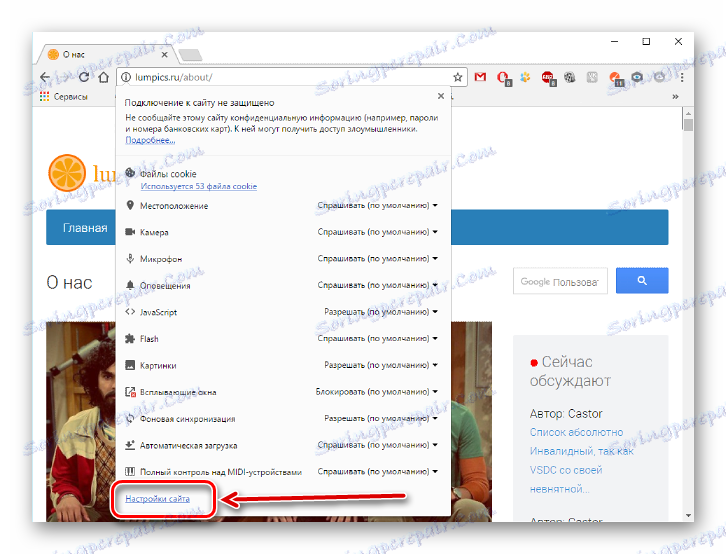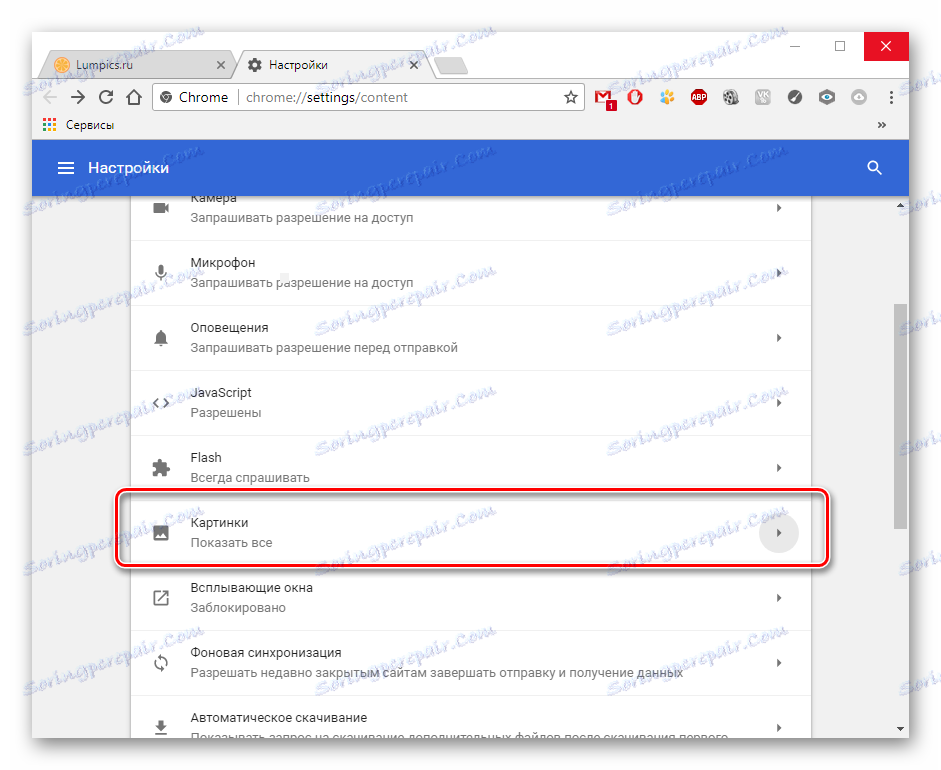Зашто не могу да видим слике у свом прегледачу?
Понекад корисници могу имати проблем када се слике више не приказују у веб прегледачу. То значи да постоји текст на страници, али нема слика. Затим ћемо погледати како укључити слике у прегледачу.
Садржај
Омогућите слике у прегледачу
Разлози за недостајуће слике су многи, на пример, то може бити због инсталираних проширења, промена поставки у прегледачу, проблеми на самој локацији итд. Хајде да сазнамо шта се може учинити у овој ситуацији.
Метод 1: Очистите колачиће и кеш
Проблеми са учитавањем сајтова могу се решити чишћењем колачића и фајлова кеша. Следећи чланци ће вам помоћи да очистите непотребне отпатке.
Прочитајте више:
Брисање кеш меморије у вашем прегледачу
Шта су колачићи у прегледачу?
Метод 2: Провјерите дозволу за слање слика
Многи популарни прегледачи вам омогућавају да спречите преузимање слика за сајтове како бисте убрзали учитавање веб странице. Да видимо како поново укључити слику.
- Отварамо Мозилла Фирефок на одређеном месту и лево од своје адресе кликните на "Прикажи информације" и кликните на стрелицу.
- Затим изаберите "Више" .
- Отвориће се прозор где треба да идете на картицу "Дозволе" и подесите "Дозволи" у пољу "Отпреми слике" .
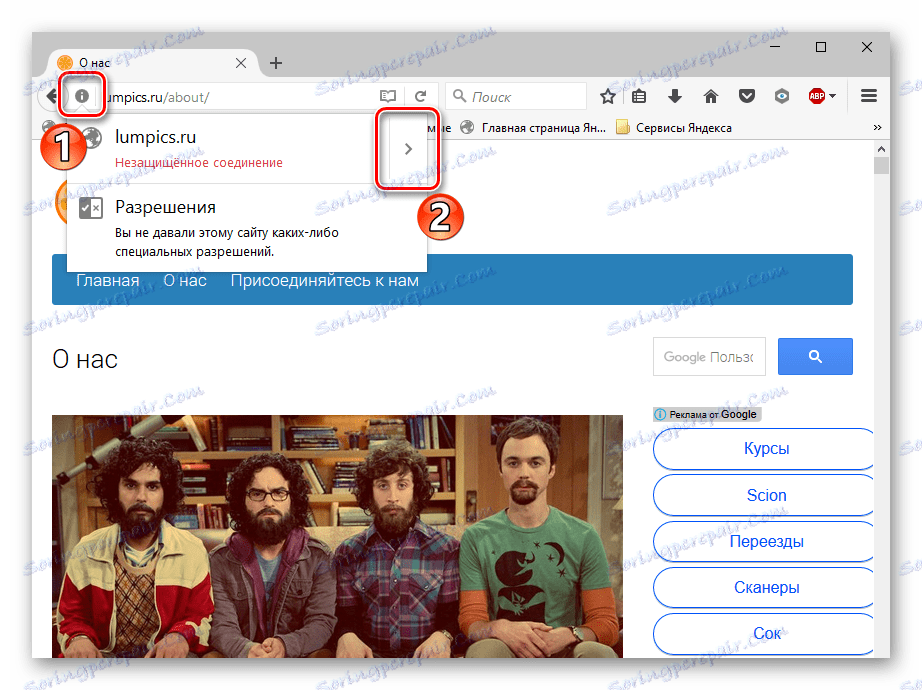
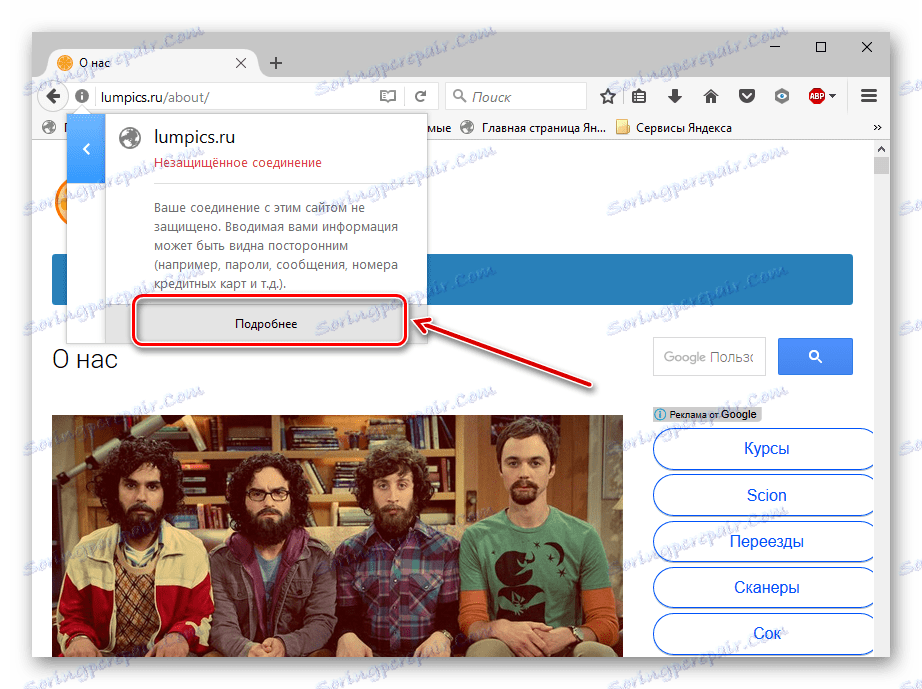
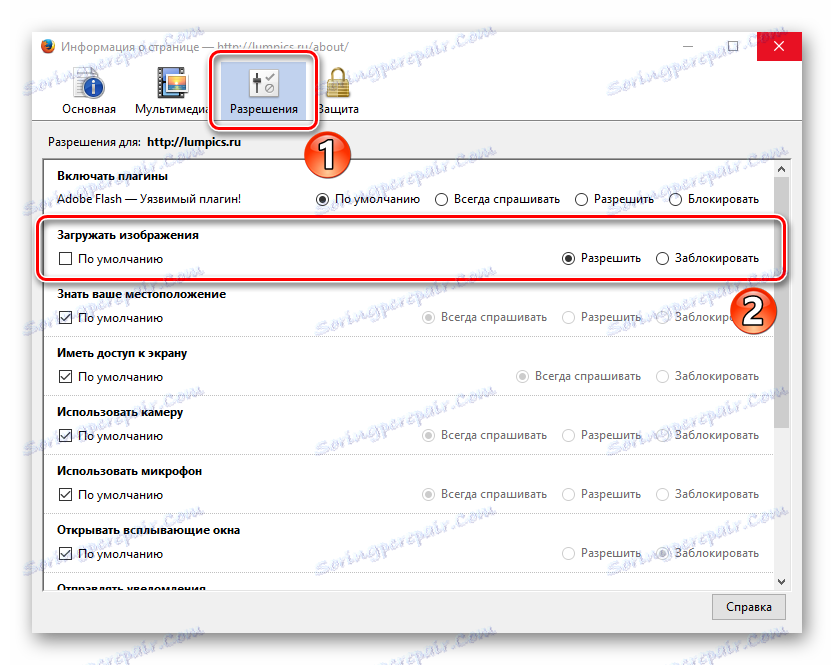
Сличне акције треба урадити Гоогле Цхроме .
- Покрећемо Гоогле Цхроме на некој локацији и близу његове адресе кликните на икону "Информације о локацији" .
- Кликните на везу "Поставке локације"
![Подешавања сајта у Гоогле Цхроме-у]()
и на отвореном табли тражимо одељак "Слике" .
![Ставка слике у подешавањима Гоогле Цхроме-а]()
Наведите "Прикажи све" .
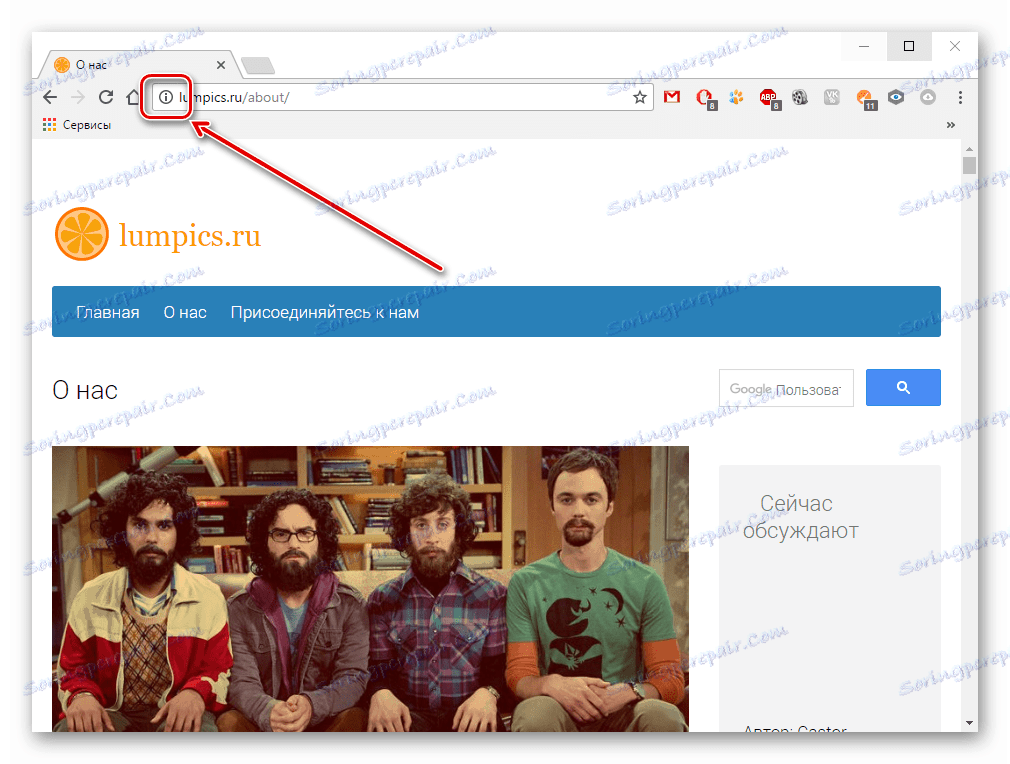
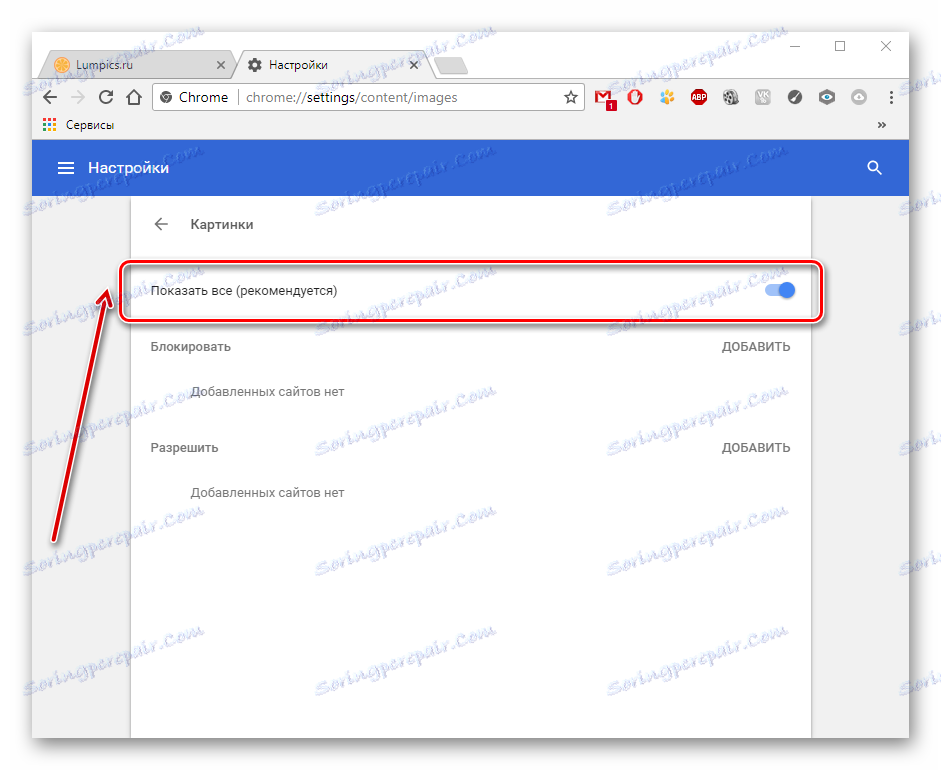
У веб прегледачу Опера акције се одвијају мало другачије.
- Кликните на "Мени" - "Подешавања" .
- Идите у одељак "Сајтови" и у ставку "Слике" означите опцију "Прикажи" .
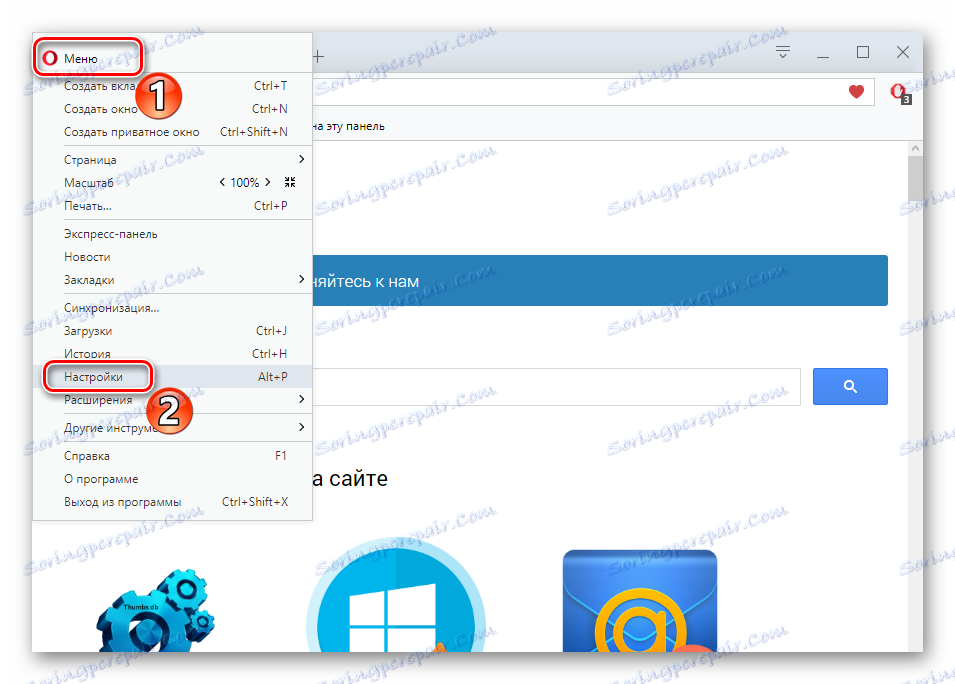
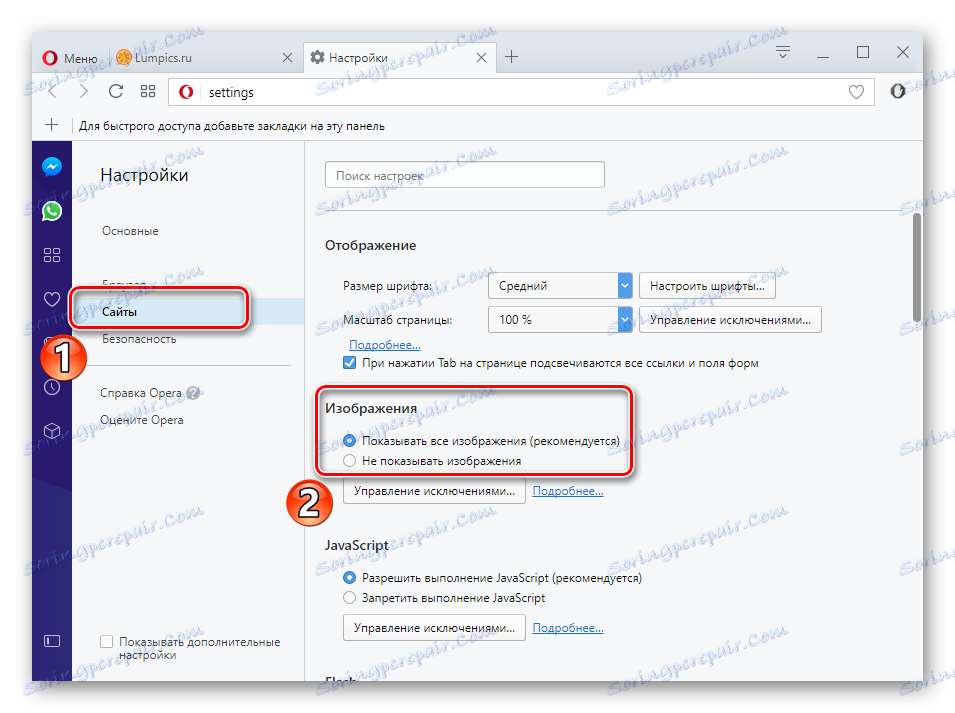
У Иандек.Бровсер инструкција ће бити слична претходним.
- Отворите локацију и близу његове адресе кликните на икону "Веза" .
- У приказаном оквиру кликните на "Море" .
- Тражимо ставку "Слике" и изаберите опцију "Подразумевано (дозволите)" .
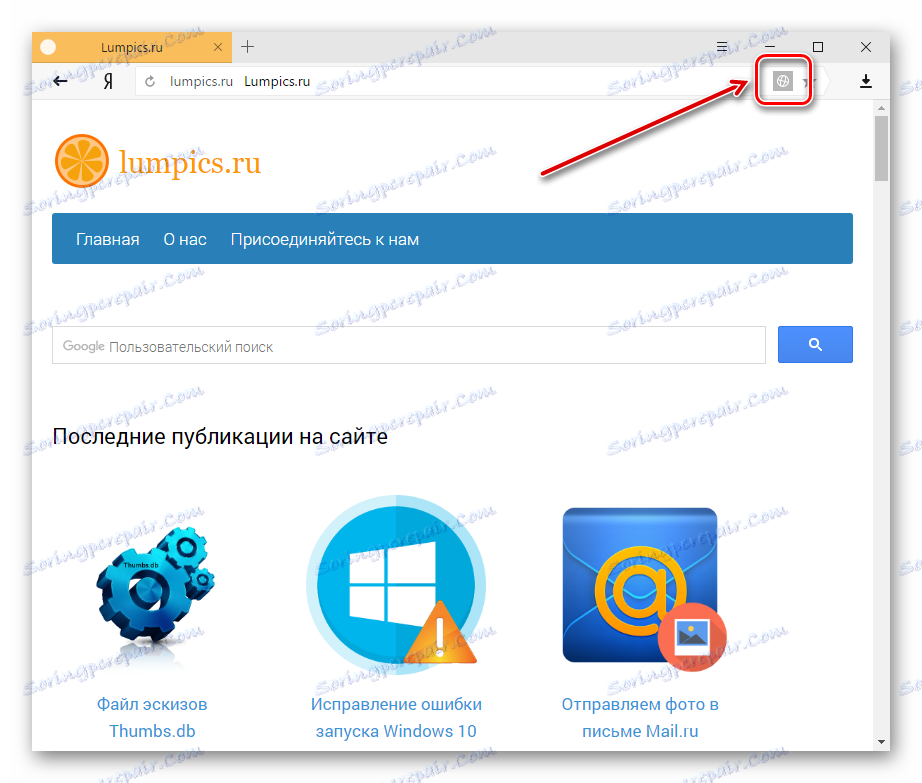
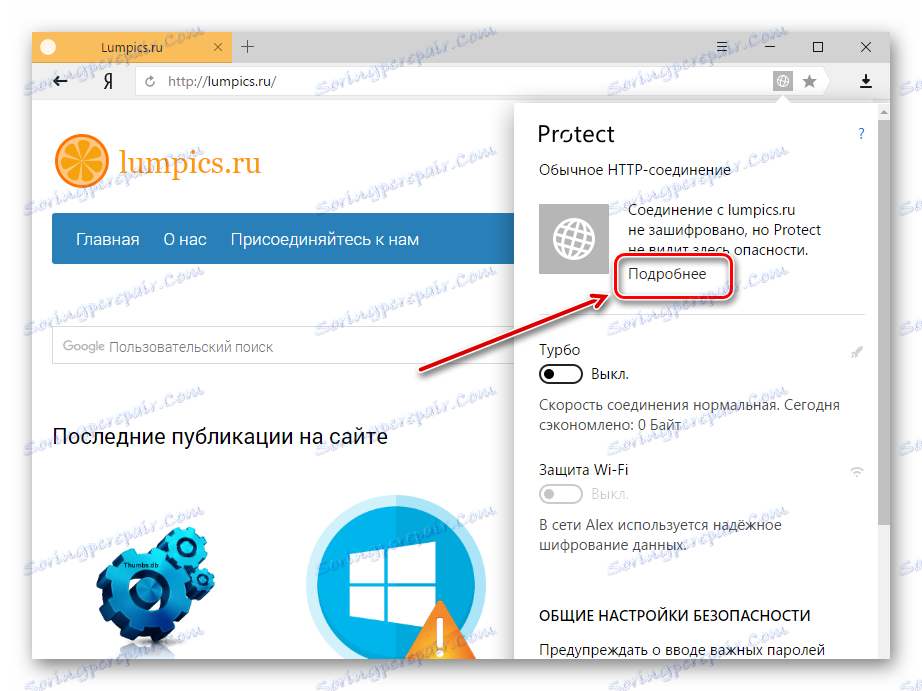
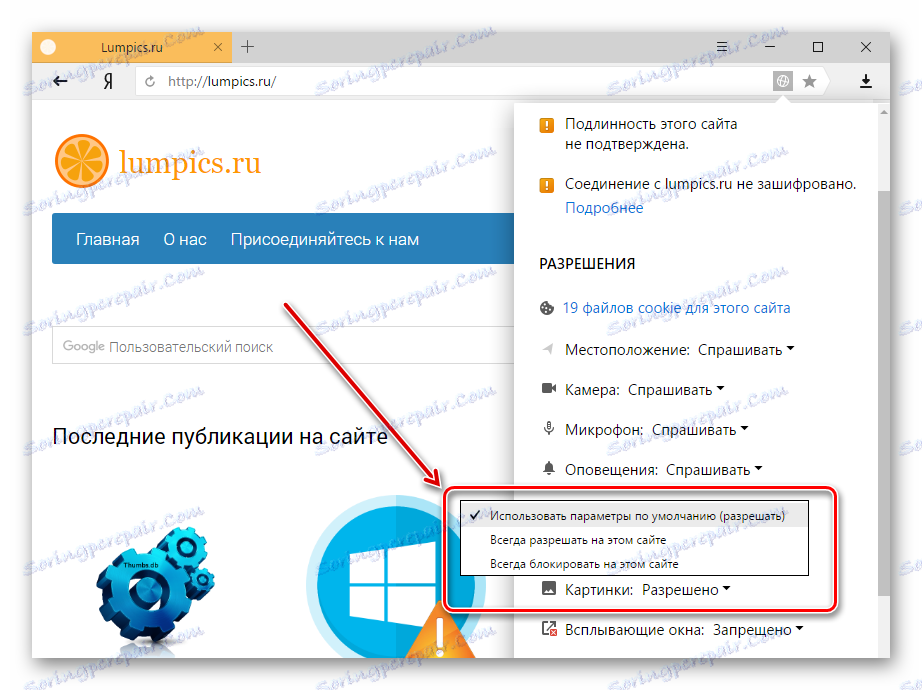
Метод 3: Проверите надоградње
Проширење је програм који побољшава функционалност претраживача. Чини се да функција екстензија укључује блокирање неких елемената неопходних за нормално функционисање сајтова. Ево неких проширења које можете онемогућити: Адблоцк ( Адблоцк Плус ), НоСцрипт, и тако даље. Ако горњи додаци нису активирани у прегледачу, али проблем и даље постоји, препоручљиво је да онемогућите све додатке и да их упалите алтернативно како бисте идентификовали која је једна од разлога за грешку. Можете сазнати више о томе како уклонити наставке у најчешћим веб прегледачима - Гоогле Цхроме , Иандек.Бровсер , Опера . Затим ћемо погледати упутства за уклањање додатака у Мозилла Фирефоку.
- Отворите прегледач и кликните на "Мену" - "Адд-онс" .
- Близу инсталираног додатка налази се дугме "Делете" .
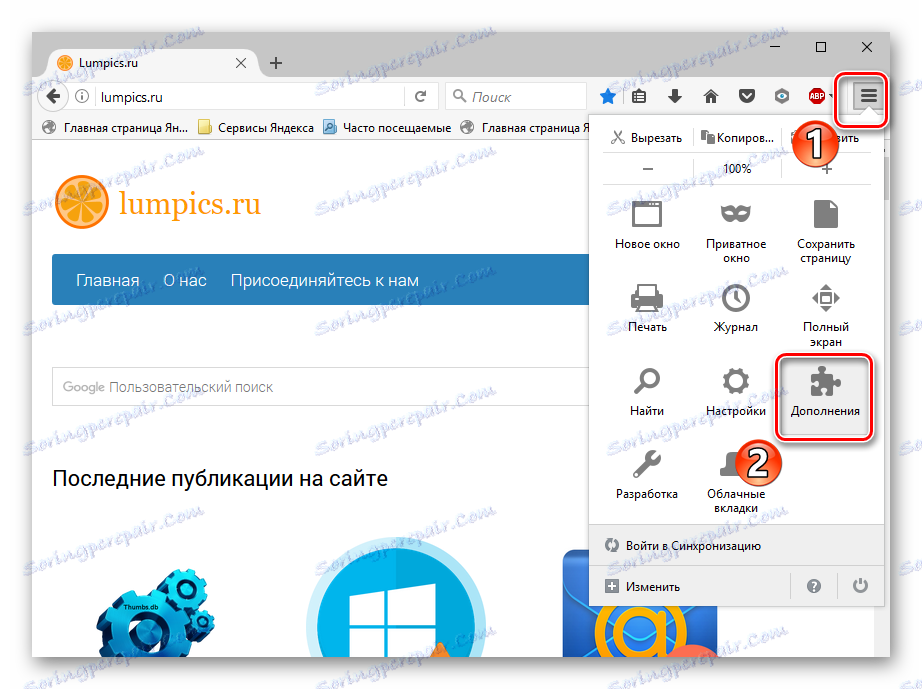
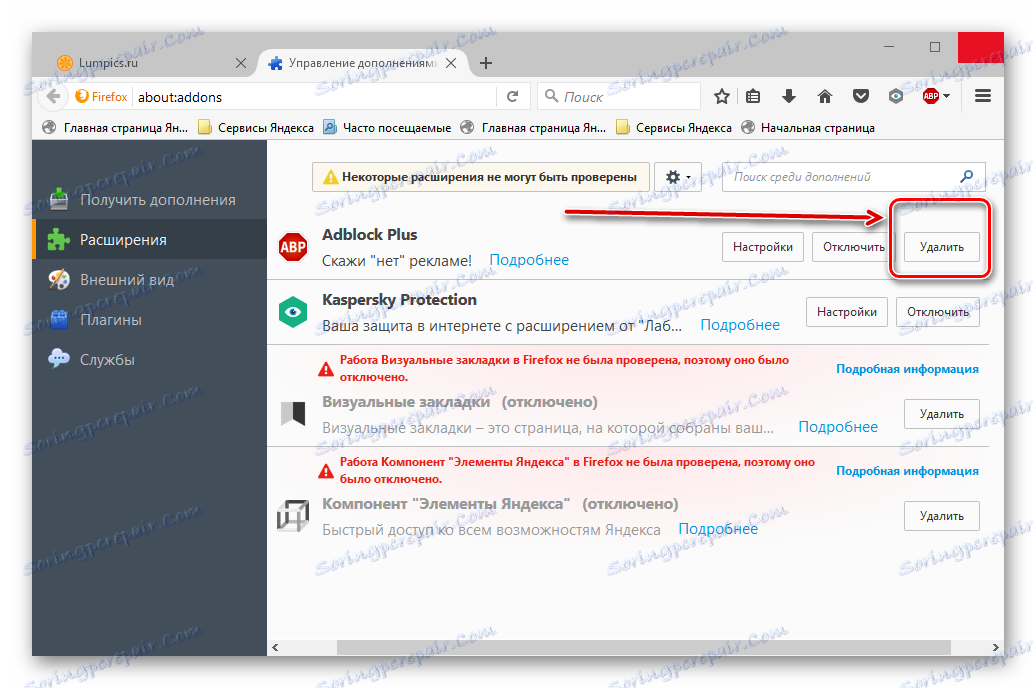
Метод 4: Омогући ЈаваСцрипт
Да би многе функције у прегледачу радиле исправно, потребно је да повежете ЈаваСцрипт. Овај скриптни језик чини интернет странице још функционалнијим, али ако је онемогућено, садржај страница ће бити ограничен. Следећа лекција приказује како повезати ЈаваСцрипт.
Прочитајте више: Омогућавање ЈаваСцрипт-а
На Иандек.Бровсер-у, на примјер, се извршавају сљедеће акције:
- На главној страници веб прегледача отворите "Додаци" , а затим "Подешавања" .
- На крају странице кликните на "Напредно" линк.
- У "Лични подаци" кликните на "Подешавања" .
- На траци ЈаваСцрипт-а одаберите опцију "Аллов" . На крају кликните на "Заврши" и ажурирајте страницу како би промјене ступиле на снагу.
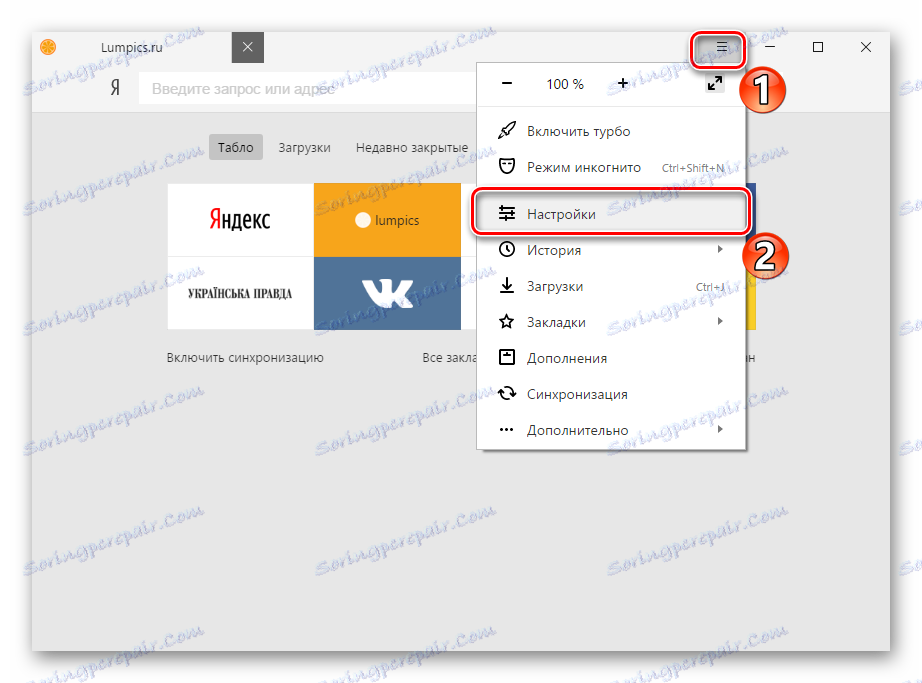
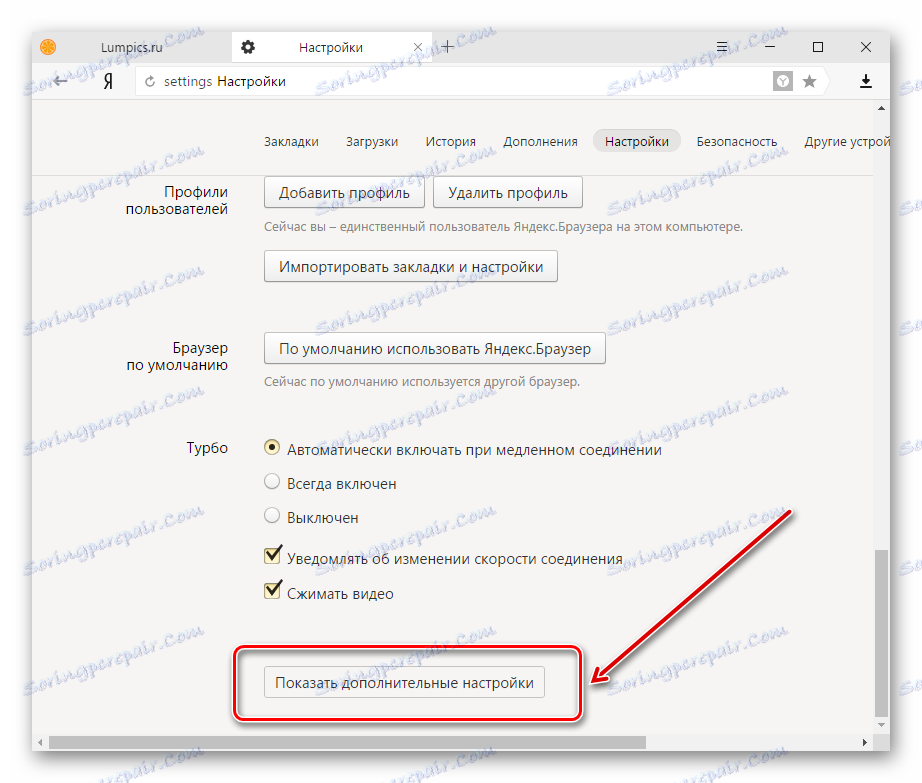
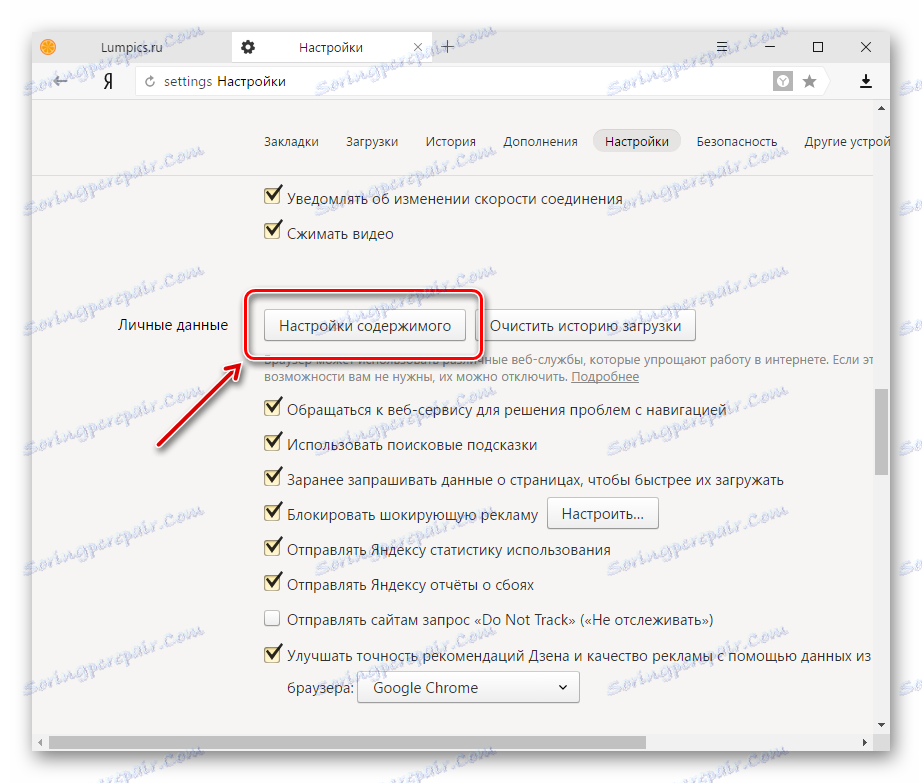
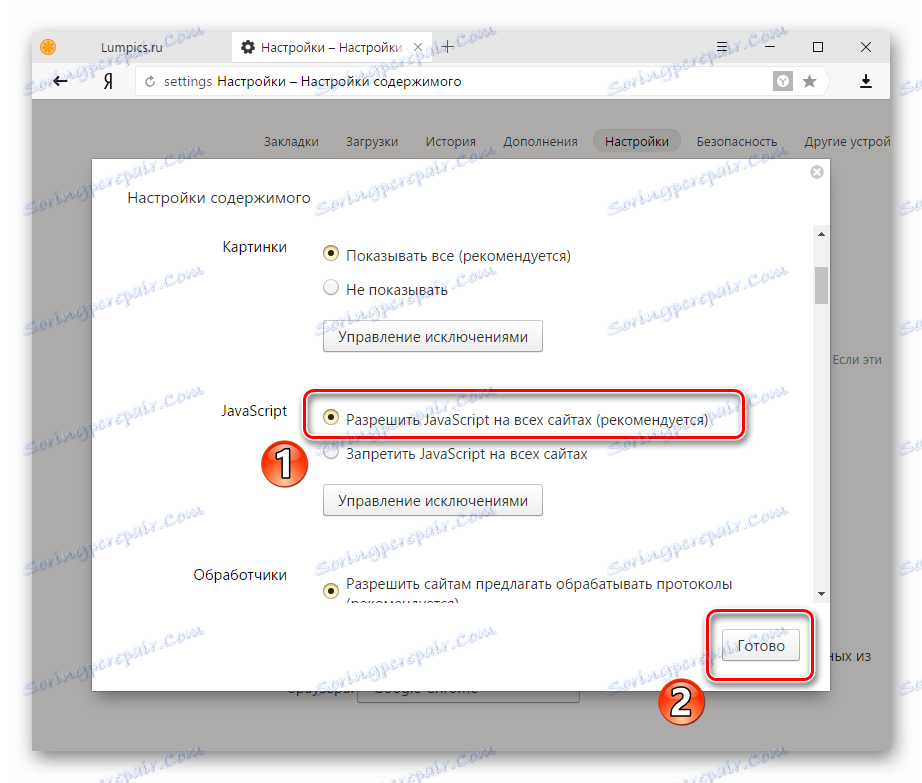
Знаш шта да радиш ако се слике не приказују у веб прегледачу.